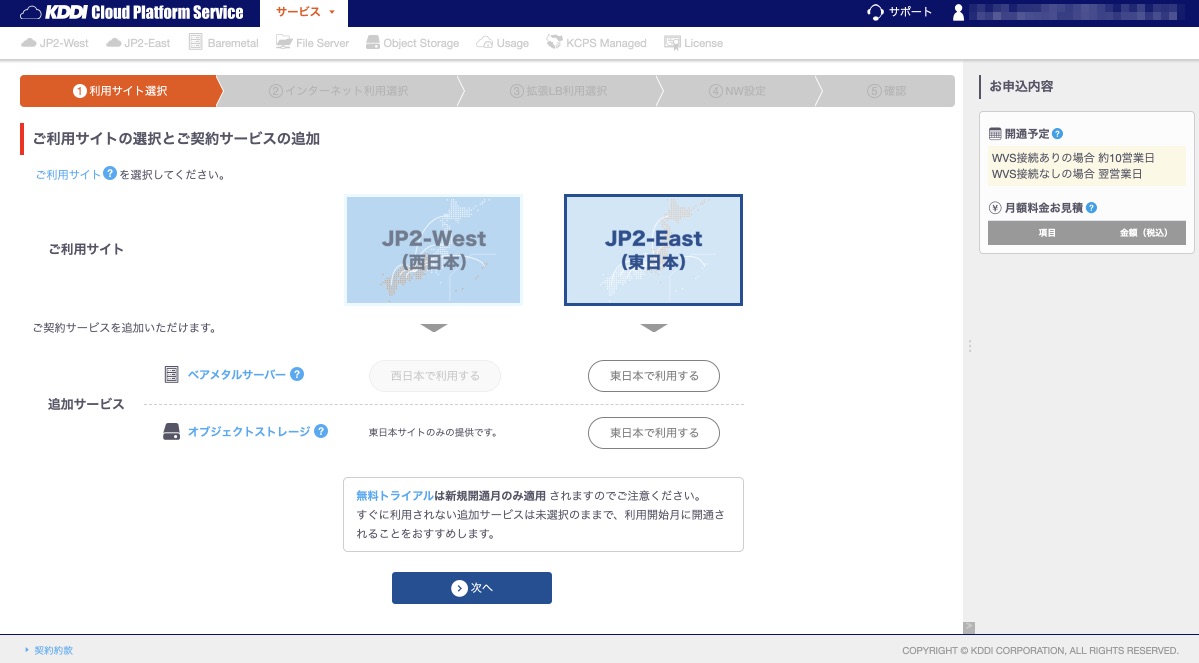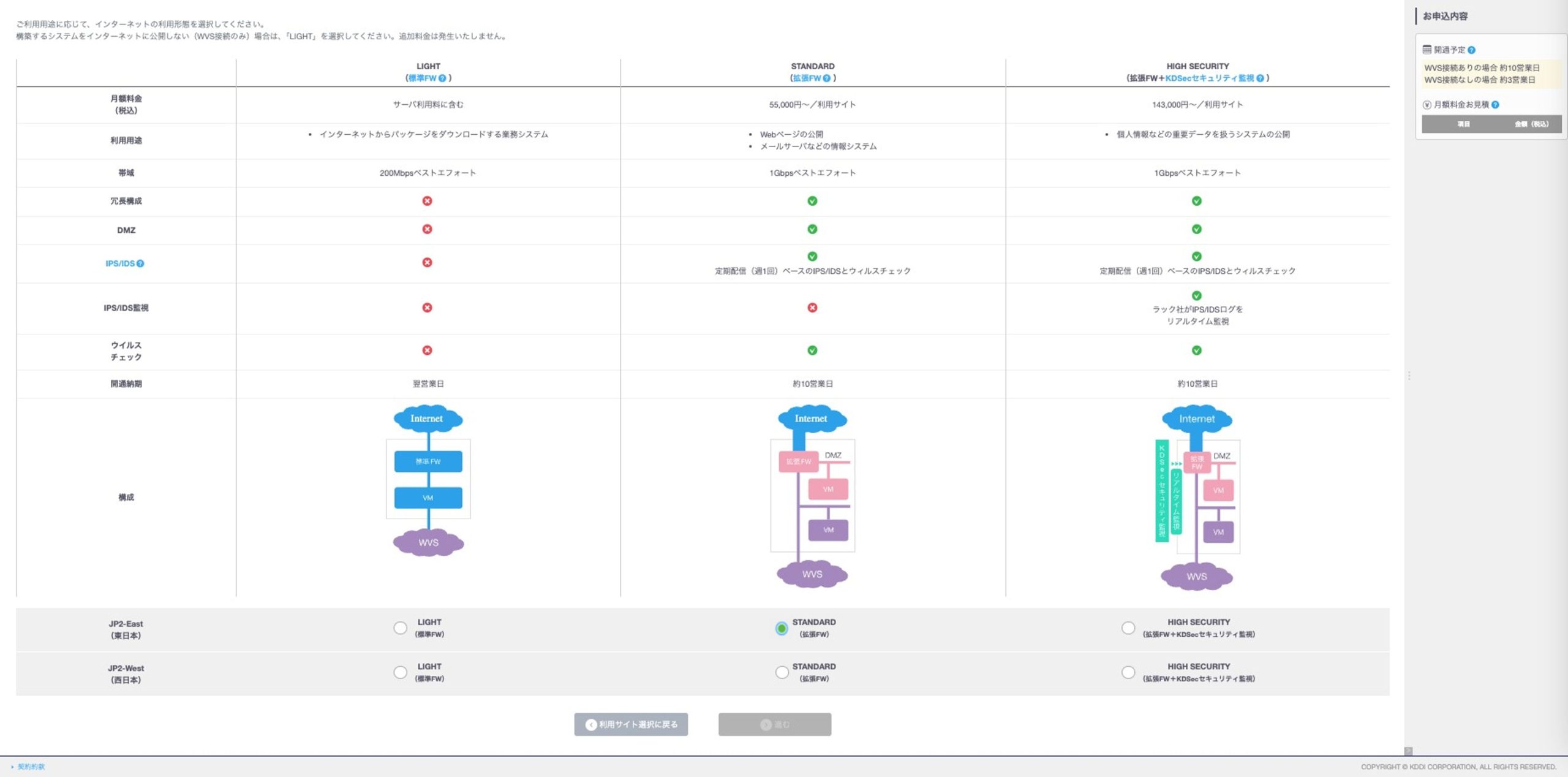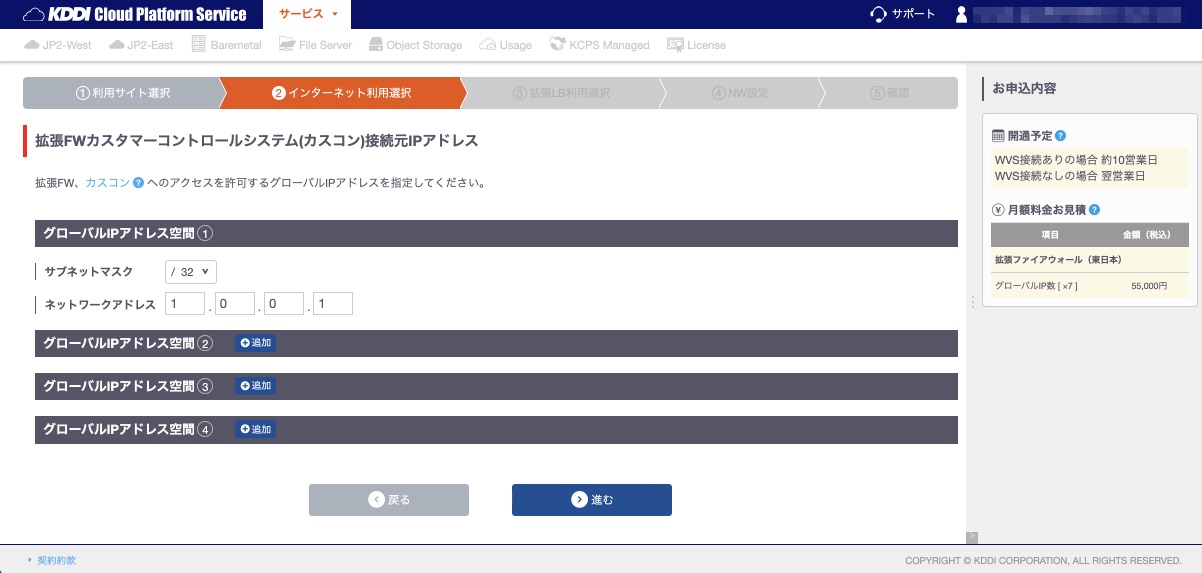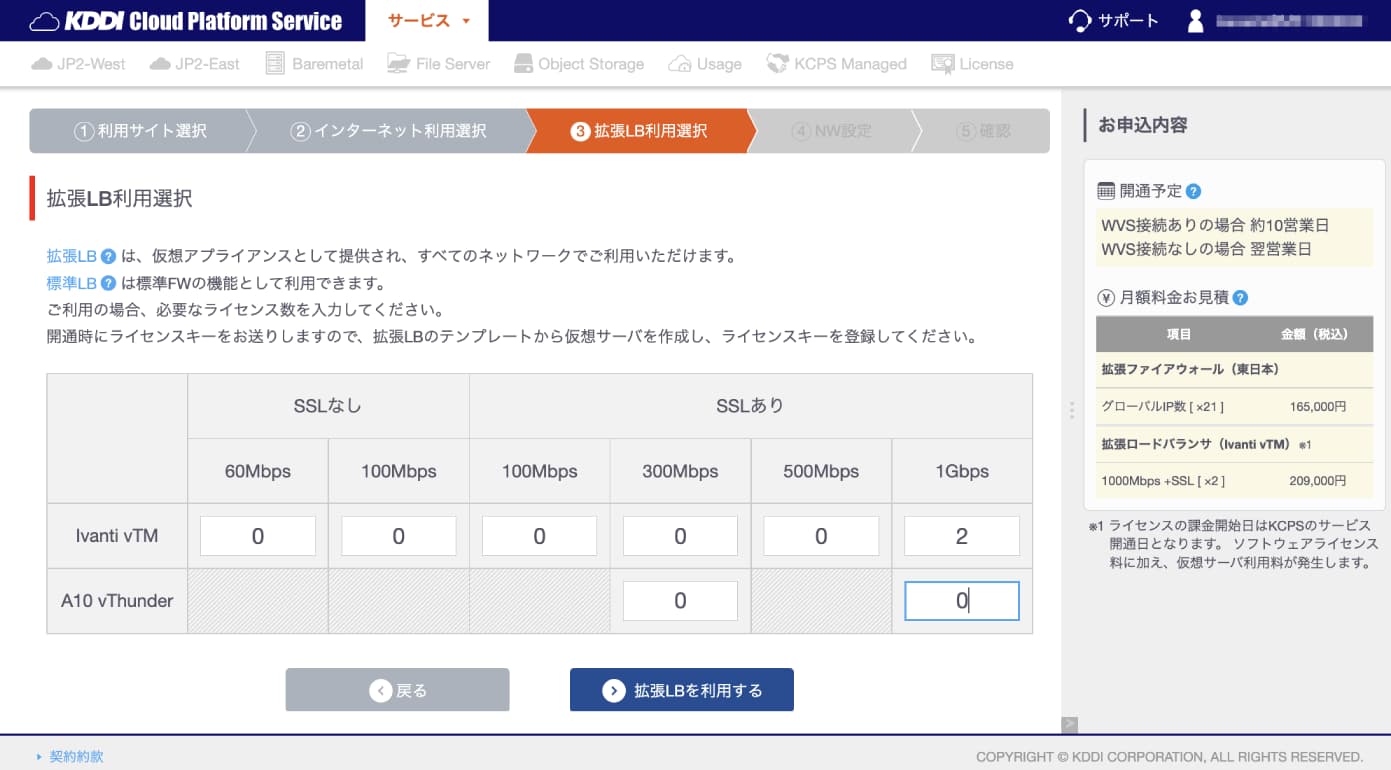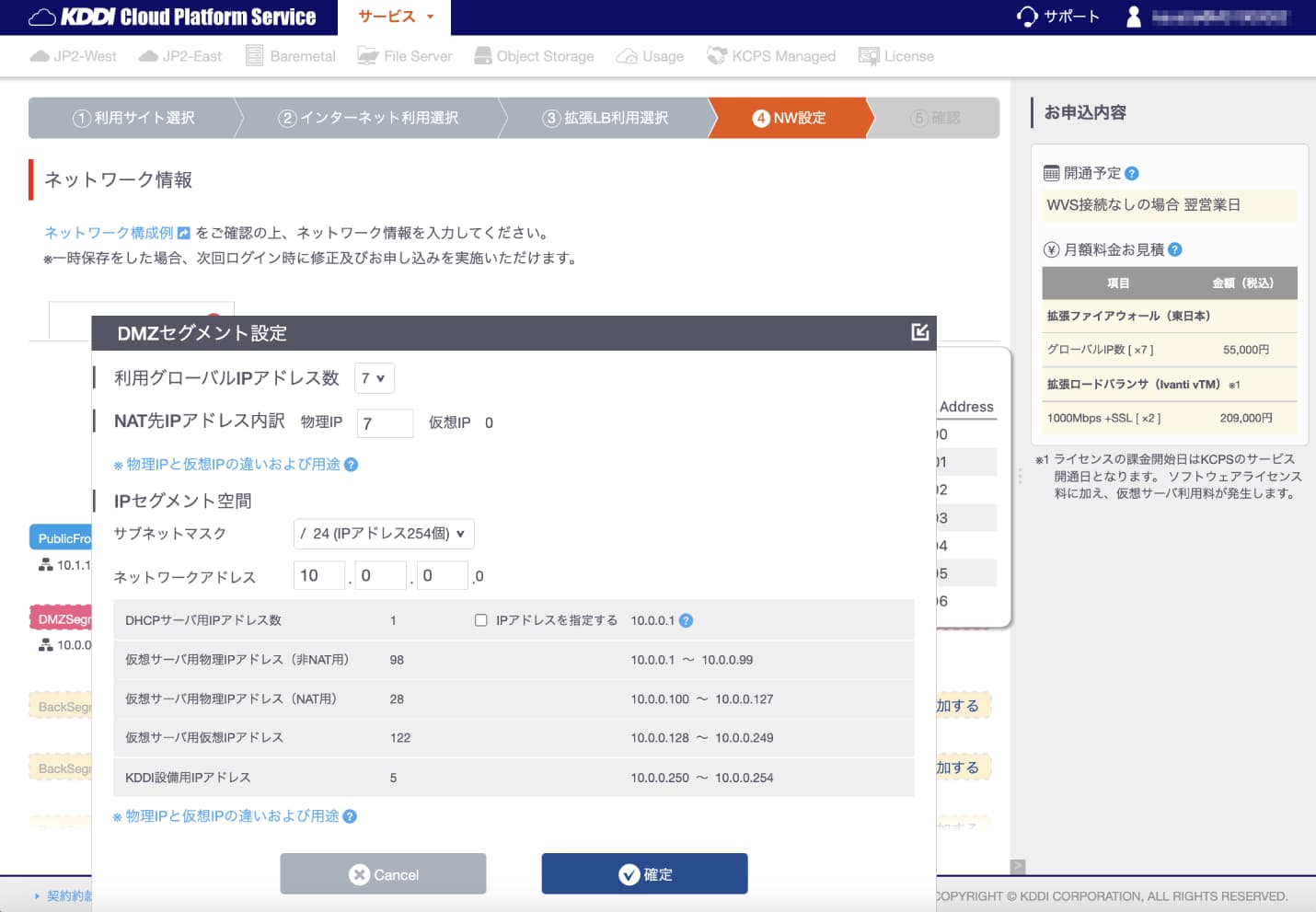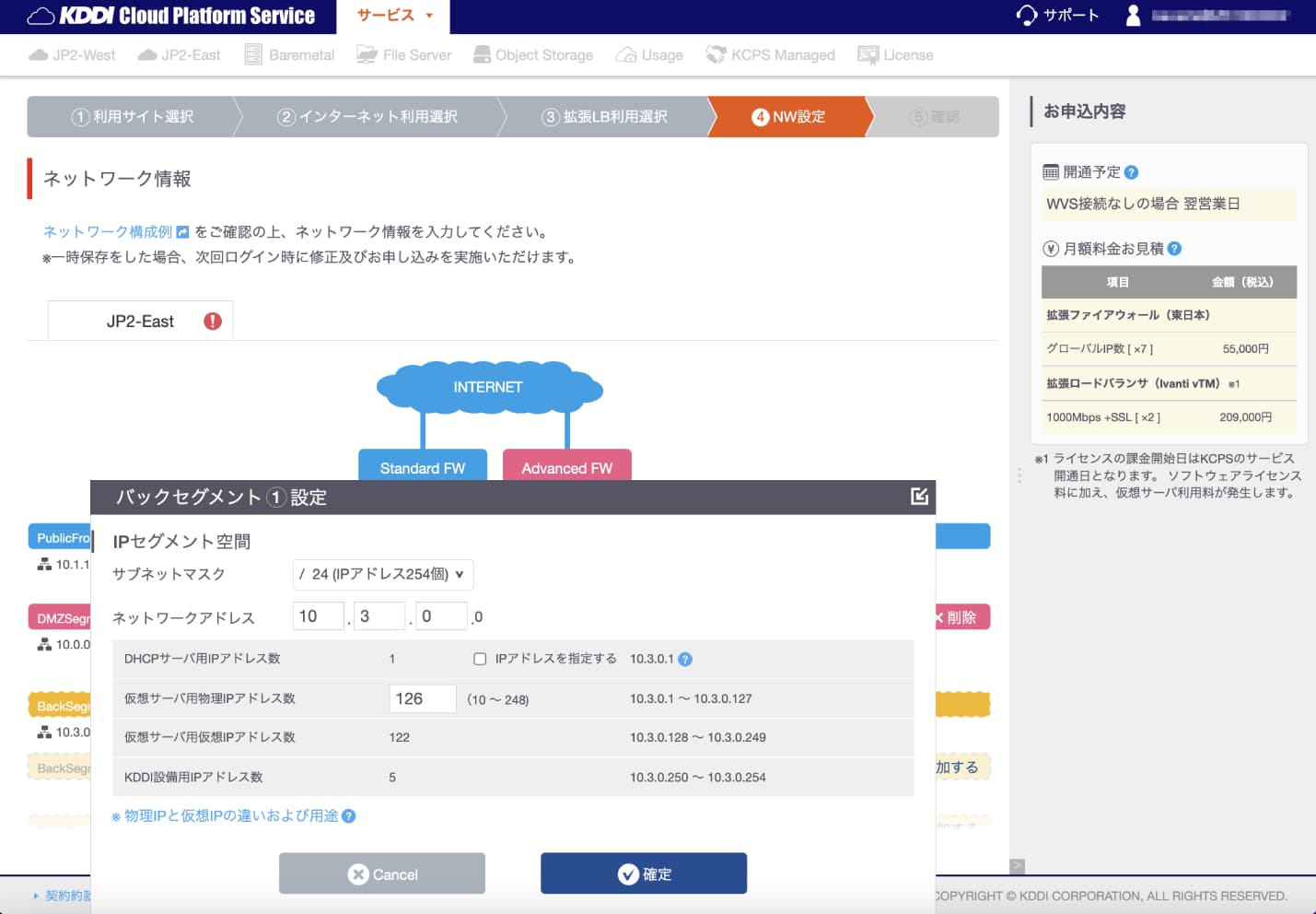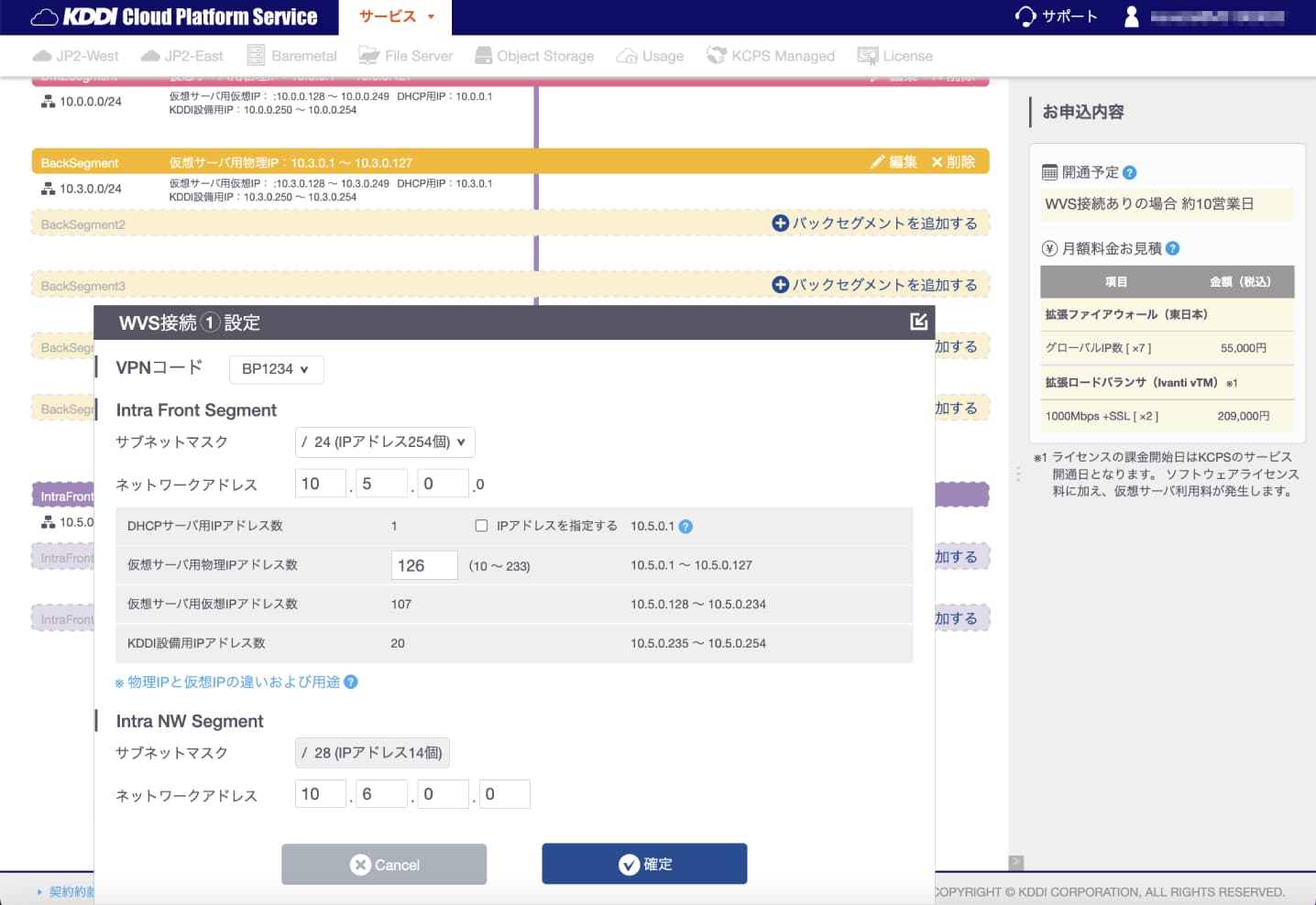- HOME
- 申込み
- 新規申込方法
- Premiumの申込・構築例
Premiumの申込・構築例
※Premium (専有サーバー) は、2020年5月31日をもって、新規お申込受付を終了しました。
構成図
大規模なWEB-DBを必要とするアプリケーションの構築例です。この構成を大規模な公開システム例として、申し込みとKCPSを用いた環境構築の手順について、ご説明致します。
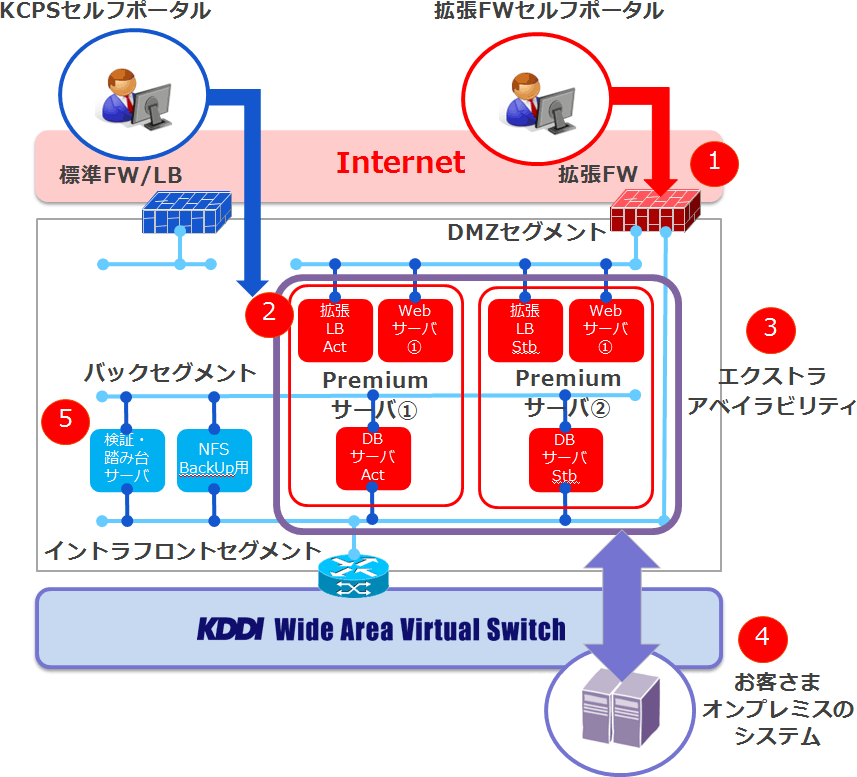
ポイント
(1) パフォーマンス(1Gbpsベストエフォート)と信頼性(冗長構成)の高い拡張ファイアウォール(以下、拡張FW)を採用
拡張ファイアウォールは、お客さまによりご指定いただいた接続元IPアドレスからのみ接続可能なカスタマーコントロールパネルにてGUIによる設定が可能です。
(2) SSLオフロードが可能な拡張ロードバランサー(以下、拡張LB)※を冗長構成で利用
※拡張ファイアウォール利用時は、標準ロードバランサーの利用はできません
※拡張LBは仮想アプライアンスとしての提供となり、拡張LBのテンプレートから仮想サーバを作成し、開通時にお送りするライセンスキーを登録していただく必要があります
(3) Premiumサーバを異なるストレージシステムに分散収容し、システムの可用性を高めるエクストラアベイラビリティを採用
この例では、エクストラアベイラビリティを採用し、一般的なホストサーバの冗長化に加えストレージの分散も考慮した冗長構成を組んでいます。万が一のストレージの二重故障の際にもシステムの継続運用が可能となります。
(4) WVSを通じてオンプレミスのシステムと連携
この例では、お客さまのオンプレミスのシステムとイントラフロントセグメントが WVS を介して接続し、イントラフロントセグメントにDBなどの仮想サーバを設置しています。お客さまのオンプレミスのシステムからDMZセグメント上への仮想サーバへのアクセスについては拡張FWによって保護されており、セキュリティが担保されます。
(5) Premiumサーバのステージングサーバを使って、検証・踏み台用のサーバとDBサーバのバックアップ用のNFSサーバ※を構築
※ バックアップ時に仮想サーバの停止やパフォーマンスの劣化が許容されないシステムは、バックアップ用のNFSサーバを構築し、バックアップデータを保存することを推奨します
申し込み手続き
KCPSの申し込みは、KDDI 法人営業担当者へご連絡ください。こちらのページからKDDI 法人営業担当者へ連絡することも可能です。
お申し込みいただきますと、数日後にKCPSの本契約を行うためのメールがお手元に届きます。こちらの内容をご確認の上、メールに記載されているURLにアクセスしてください。以下で、そのURL先での申し込み手続きについてご説明致します。
| 手順と画面イメージ | 制限事項・TIPS |
|---|---|
KCPS利用サイト・ご契約サービス選択 |
お申込みされるKCPSのご利用サイトを選択してください。 上記の構成例の場合、ご利用サイトは、以下すべての構成から選択いただけます。
追加サービスは、上記の構成例の場合は利用しないため、選択不要です。 画像では、ご利用サイトはJP2-East(東日本)のみ選択しています。追加サービスは初期状態の未選択のままです。 |
インターネット選択
|
上記の構成例の場合、インターネットのプランは「STANDARD(拡張FW)」または「HIGH SECURITY(拡張FW+KDSecセキュリティ監視)」を選択してください。 画像では、JP2-East(東日本)にSTANDARDプランを割り当てています。 |
拡張FWカスタマーコントロールシステム(カスコン)接続元IPアドレス設定 |
拡張FWのカスタマーコントロールにはIPアドレスによるアクセス制限をかけております。お客さま拠点のグローバルIPアドレス情報を入力ください。
画像では、グローバルIPアドレス空間(1)にアクセス元IPアドレスを入力しています。 |
ロードバランサー選択 |
上記の構成例の場合、SSLありのライセンス数を2つ入力し、「拡張LBを利用する」のボタンをクリックして次に進んでください。 画像では、Ivanti vTMのSSLあり/帯域1Gbpsにライセンス数2を入力しています。 |
DMZセグメント設定 |
DMZセグメント設定には以下の情報を入力します。
画像は、「DMZセグメントを追加する」をクリックした時に表示されるフォームです。 ※デフォルトはNW内で最も若い値(NWアドレスの第4オクテット+1)ですが、指定いただくことも可能です。 |
バックセグメント設定 |
バックセグメント設定には以下の情報を入力します。
画像は、「バックセグメントを追加する」をクリックした時に表示されるフォームです。 ※デフォルトはNW内で最も若い値(NWアドレスの第4オクテット+1)ですが、指定いただくことも可能です。 |
WVS接続設定 |
WVS接続設定には以下の情報を入力します。
画像は、「WVS接続を追加する」をクリックした時に表示されるフォームです。 ※デフォルトはNW内で最も若い値(NWアドレスの第4オクテット+1)ですが、指定いただくことも可能です。 |
一時保存ネットワークの設定は専門知識が必要とされるため、入力に時間がかかると想定されます。この時点で一時保存いただきますと、設定作業を容易に行うことができます。 |
|
申し込み内容の確認お申し込みの内容をご確認ください。 |
上記の構成例の場合、以下の3項目をチェックしてください。
|
以上で申し込みは完了です。
構築手順
開通しましたら、以下の手順でインスタンスを作成します。この手順を踏むことで、上記の構成が作成できます。
| 手順 | 制限事項・TIPS |
|---|---|
仮想サーバインポート
|
|
ISOインポート
|
|
専用サーバ(Premium)の作成以下の手順にしたがって、専用サーバを2台作成します。それぞれ、分散収容オプションで別のグループを選択します。 ※ KCPS ver2の場合、エクストラアベイラビリティ設定を実施 以下の手順にしたがって、上記で作成した各専用サーバに仮想サーバを3台作成します。それぞれWEB、DB、拡張LBの役割を持たせます。
|
以下の点に留意して、仮想サーバを作成します。
|
仮想サーバ(Value)の作成以下の手順にしたがって、仮想サーバを2台作成します。検証・踏み台サーバ、バックアップ用NFSサーバの役割を持たせます。
|
以下の点に留意して、仮想サーバを作成します。
|
バックアップの設定
|
以下の点に留意して、バックアップの設定を行います。 |
ネットワークの設定
|
以下の点に留意して、ネットワークの設定を行います。
|
以上で環境構築は完了です。フォーメーション機能を用いて、サーバ構成を確認してください。
サーバおよびバックアップの設計については、以下を必ずご参照ください。